原圖由龍飄縹同學提供,在此表示感謝。

效果圖

|||
打開圖像,復制圖層,圖像又黃又暗。祛黃和提亮是最主要的工作,祛黃我喜歡用通道混合器,因為我覺得它對圖像的損傷相對較小。
但是注意高光部分還算正常,所以我們要用蒙板保護高光部分不受影響。到通道里面把蘭通道載入選區,因為蘭通道里的高光區域比較準確。然后反先[選擇/反選]
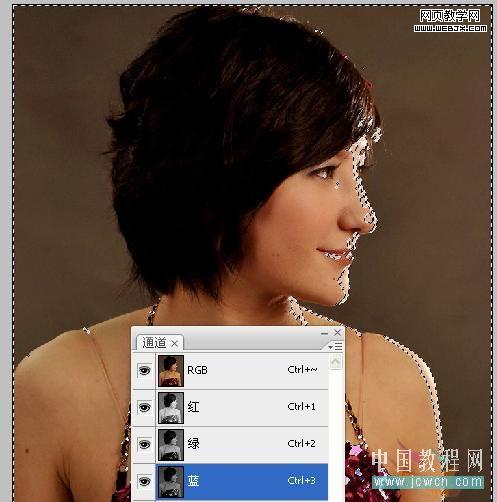
回圖層面板,創建通道混合器調整層,先直接確定,把這層的模式改為濾色,大家知道濾色可以提亮圖像。然后修改通道混合器,[雙擊圖層縮略圖]選擇蘭通道,[因為我們要修復的就是蘭通道]加綠。
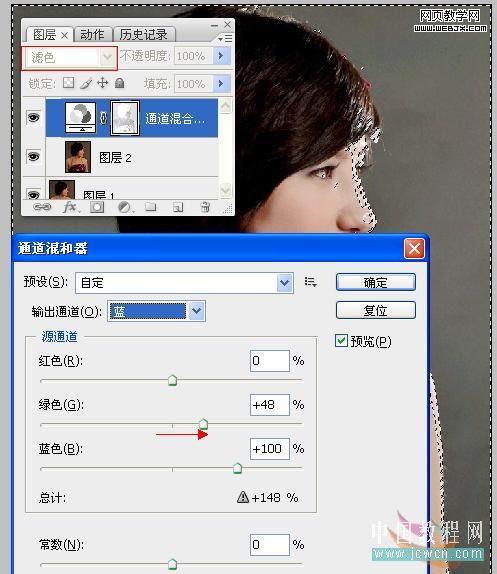
你會發現圖像變紅了,不要急,再選擇紅通道,把紅色減少點。這兩個通道反復調節,直到滿意為好。
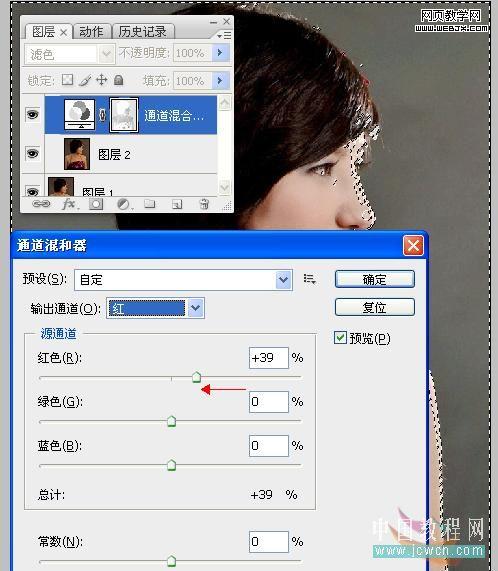
|||
現在蓋印圖層,頭發與其周圍有還有點紅,找一個能比較準確識別頭發選區的通道,我們選擇蘭通道,把藍通道載入選區,反選,創建色彩平衡調整層,一般情況下頭發屬于陰影部分,選擇陰影,加點青,適可而止。
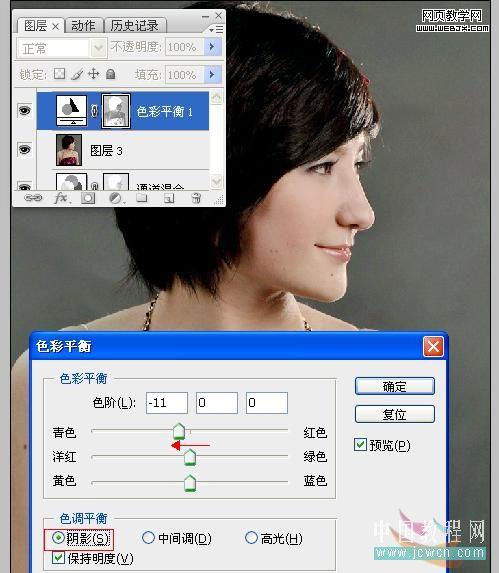
圖像色彩已經解決了,再來處理皮膚部分,使用最小值與曲線相結合對皮膚進行磨皮,具體操作如下:
復制綠通道,對綠通道副本執行濾鏡/其它/最小值,數值為1。
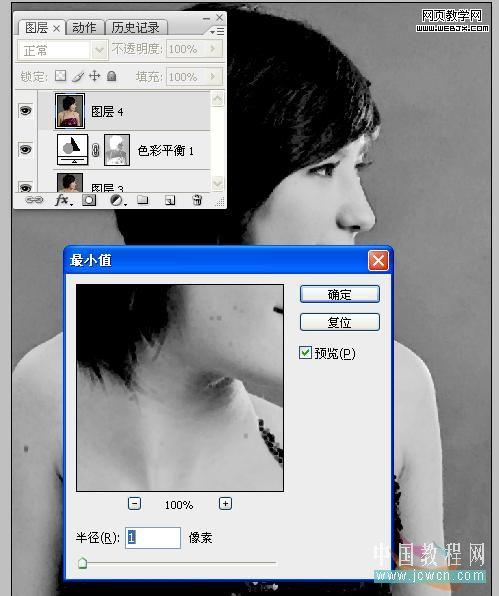
執行濾鏡/其它/高反差保留/數值10左右
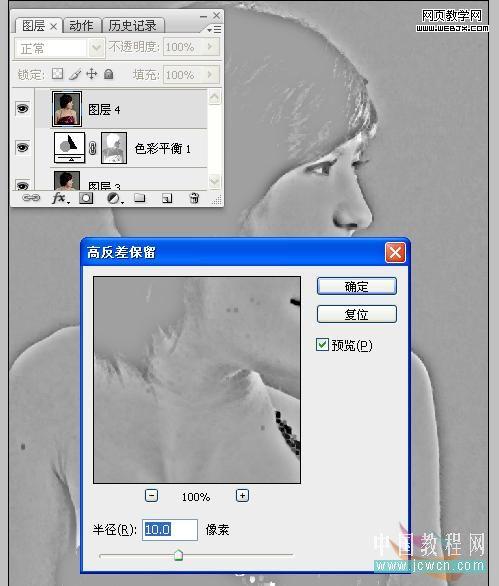
|||
執行圖像/計算/強光/如圖設置

執行圖像/應用圖像/強光/如圖設置/執行兩次
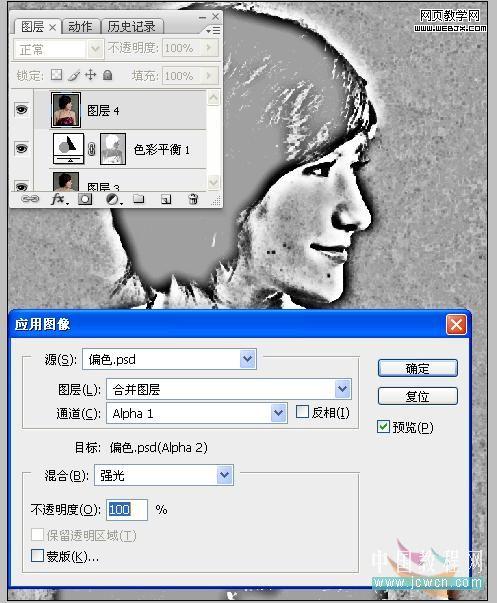
將alpha1通道載入選區
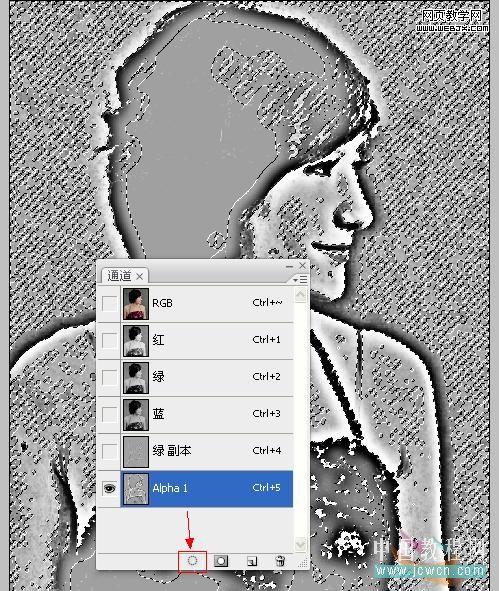
|||
回圖層面板曲線提亮一點點,皮膚細膩多了吧。
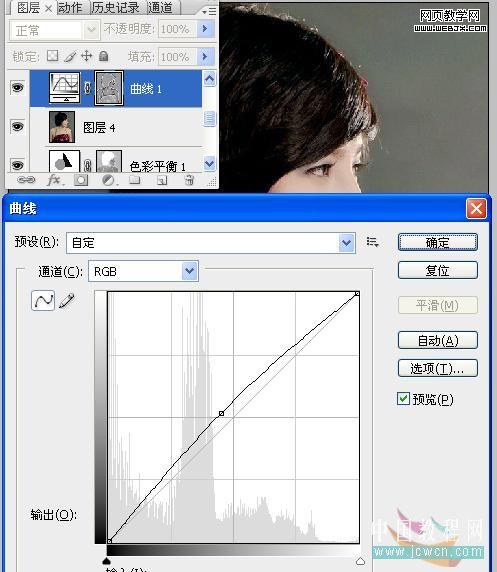
現在脖子及耳朵附近的陰影中帶有一些紅色與黃色,進入快速蒙板,用畫筆做出這部分選區
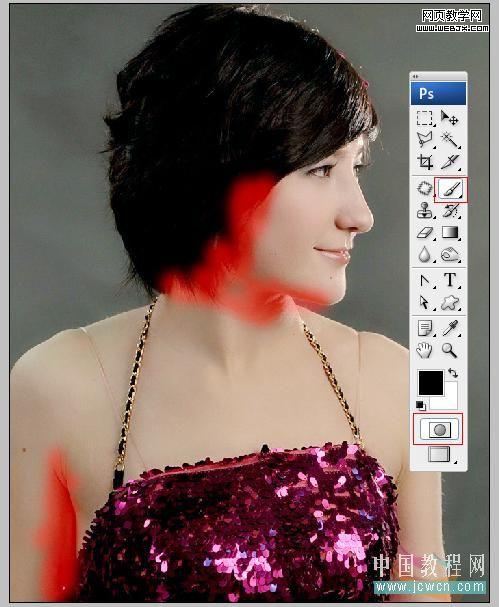
退出后反選,執行選擇/修改/羽化
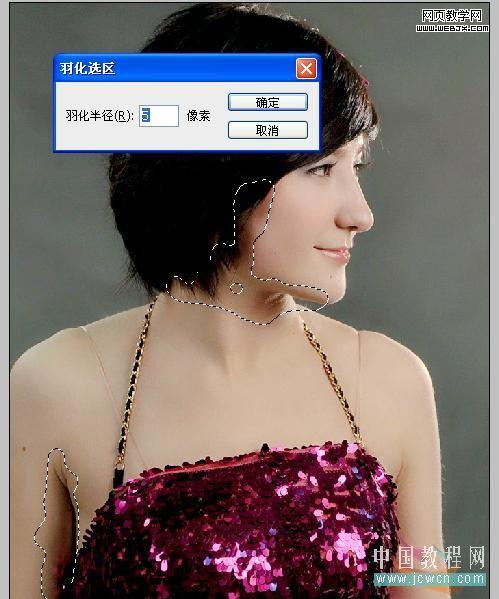
|||
創建色相飽和度調整層。把紅色與黃色的飽和度稍稍減一點。
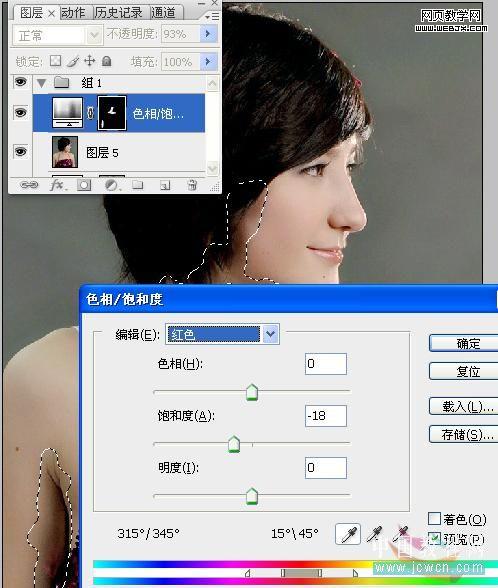
蓋印圖層,修斑,如果你還有耐心和興趣可以對脖子部位進行進一步修復處理,使用圖章工具,不透明和流量都調低點,
仔細地處理一下。

最后usm銳化,載入紅通道選區,反選,執行濾鏡/銳化/usm銳化。數值參見如圖
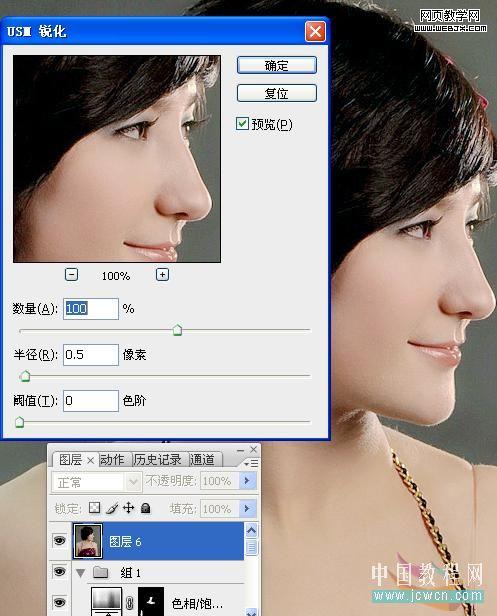
|||
注意,不要費力去提亮很暗的部位,比如頭發,那里藏有大量雜色,提亮之后會使雜色暴露,所以我寧愿讓它就那樣黑著
也不在乎那一點層次。
最終效果:

新聞熱點
疑難解答